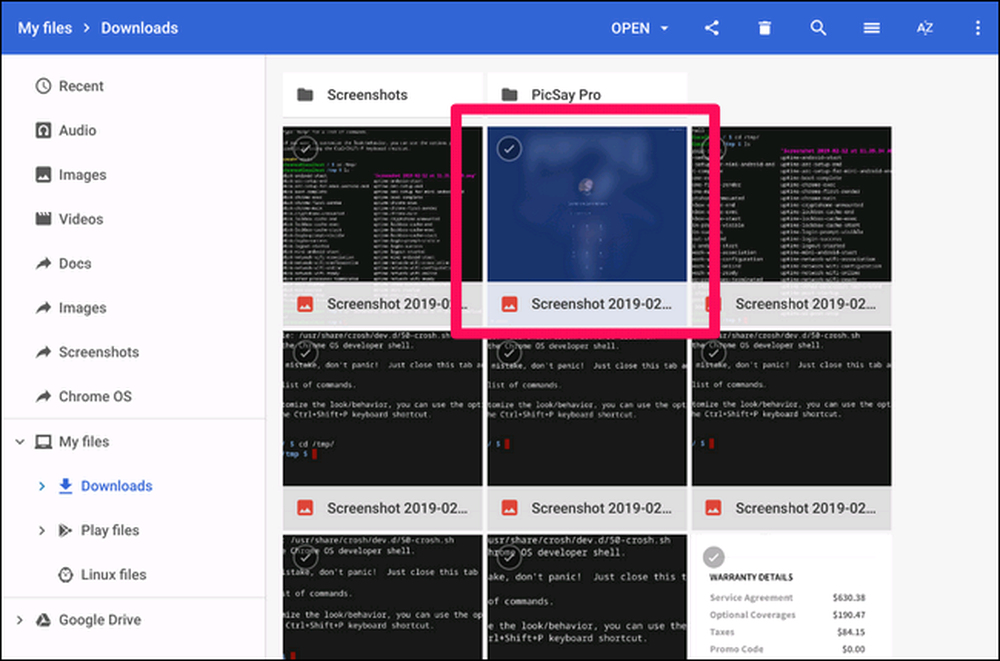Sådan gemmes skærmbilleder af indskriftsskærmen til Chrome OS
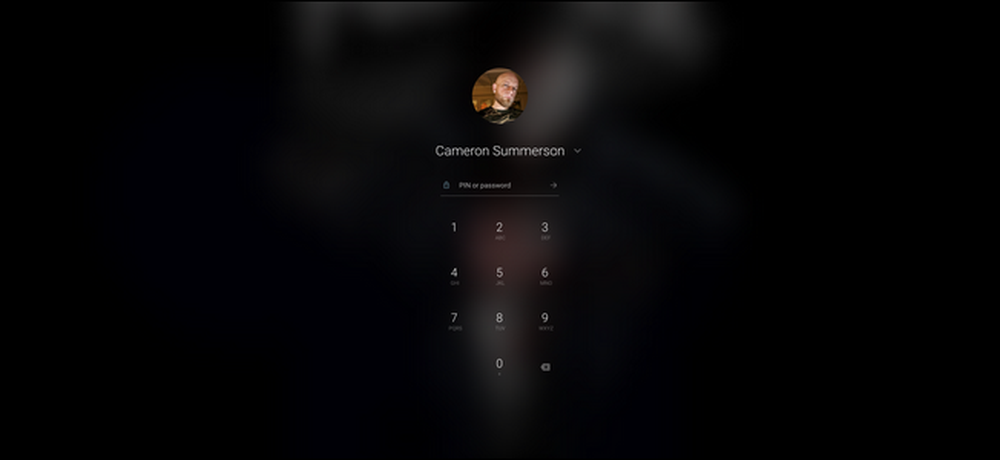
Der kan ikke være mange grunde til at tage skærmbilleder af loginskærmen på din Chromebook. Hvis du nogensinde har brug for det, er det dog en uundgåelig lang proces. Sådan gør du det.
Først skal du vide, hvordan du tager et skærmbillede, hvilket er overraskende let: tryk samtidigt på tasterne Ctrl og []]. ("[]]" -Tasten er placeret over 6-tasten på tastaturets rækkerad.) Boom, skærmbillede taget. Denne del virker hvor som helst - selv på loginskærmen.
Problemet kommer, når du forsøger at hente det nævnte screenshot, fordi du ikke finder det i standardplaceringen på din konto. Da du ikke er logget ind, når du tager skærmbilledet, kan systemet ikke tilknytte det med en konto på Chromebook.
Så hvor gemmer den det? I en midlertidig mappe. Skærmbillederne vil blive her, selv efter at du logger ind. Du skal blot vide, hvordan du kopierer den til din konto, hvilket vil tage lidt tid i Chrome OS-skalen.
Det kan lyde skræmmende, men jeg lover det er ret simpelt. Du skal bare skrive nogle kommandoer, og du bliver rockin 'og rollin'.
Så fortsæt og tag op Crosh ved at trykke på Ctrl + Alt + T. Skriv her skal og tryk Enter.
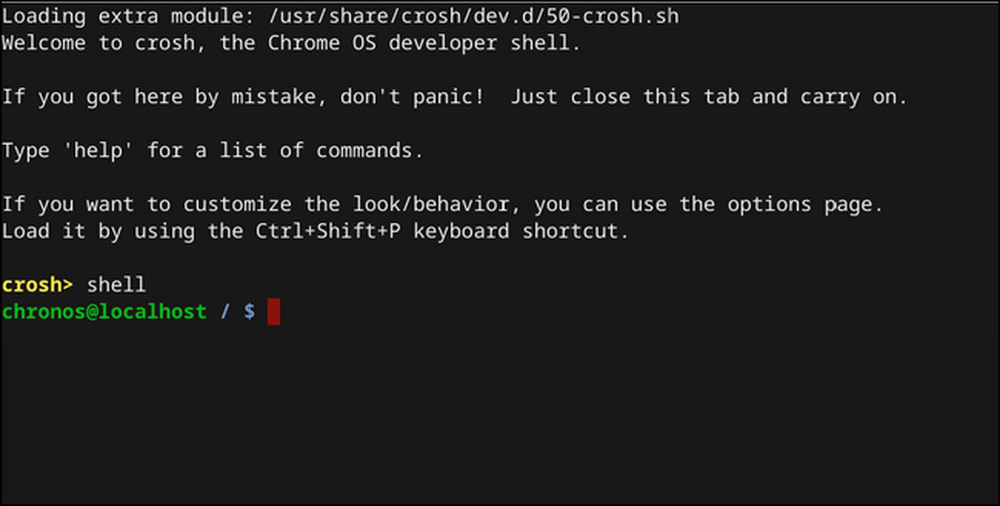
I skallen navigerer du til tmp-biblioteket ved at skrive følgende: cd / tmp /

Nu skal du finde billedfilen. Type ls at udgive en liste over alle filer i denne mappe.
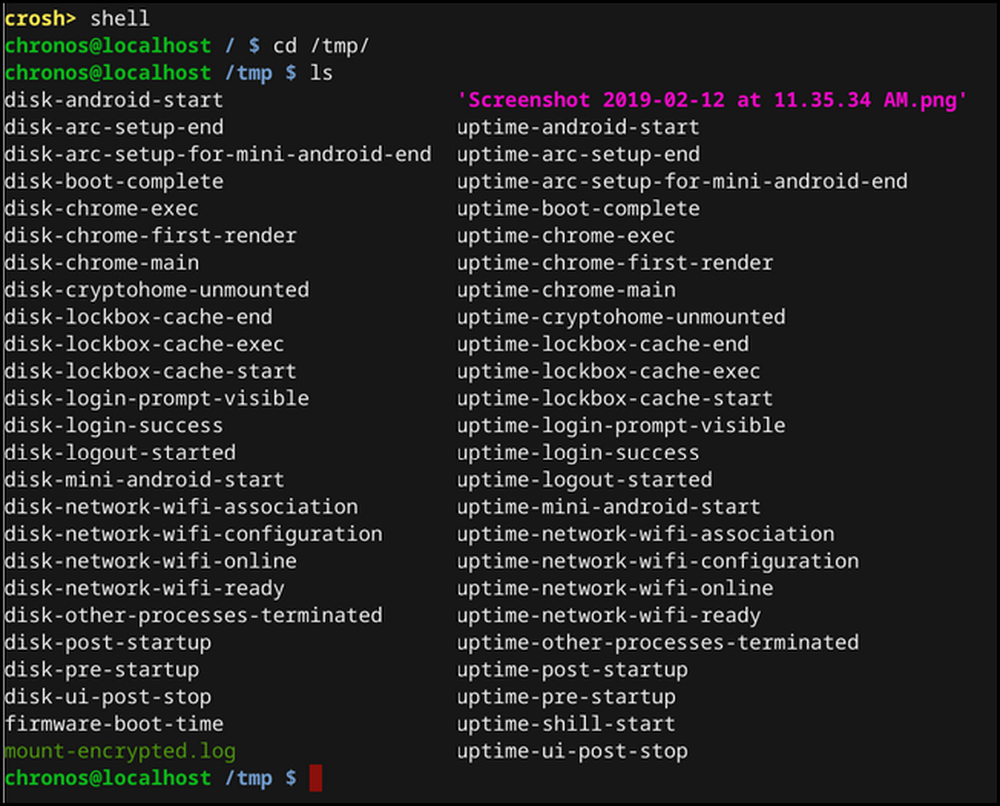
Når du har set filen, skal du skrive følgende for at flytte den til din downloads folder:
cp '' ~ / Downloads /
Glem ikke de enkelte citater her - fordi navnet på filen har mellemrum i det, det fortæller systemet, der er hele filnavnet.
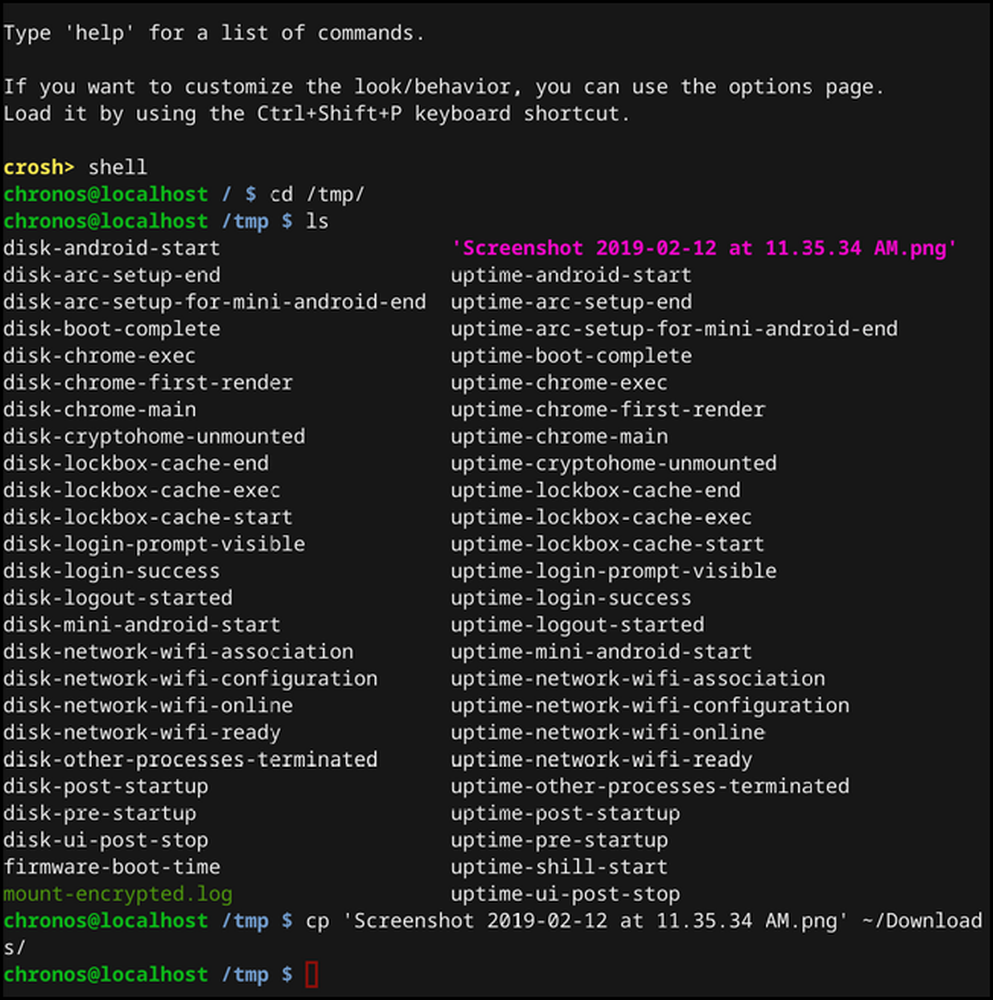
Hvis indtastet korrekt, får du ikke nogen form for underretning her, som i skærmbilledet ovenfor. Hvis det er forkert, vil du se en fejl.
Hvis alt gik som planlagt, vil dit skærmbillede nu være i mappen Downloads. Tillykke med at tage de unødvendigt komplicerede, men nødvendige skridt til at gøre noget, der burde være en hel del enklere.